如何通过手机记账软件进行记账?记账软件操作指南

- 提问人:匿名
2022-08-01 22:40

如何通过手机记账软件进行记账?这里“小鸟记账”为例进行说明,“小鸟记账”是一款手机记账软件。大家可以用它来练习记账方法。应用前文中提到的记账方法,使用本软件,你可以像专业会计那样建立一套自己的会计账务系统。只需输入记账凭证,其他内容均由系统自动生成。

(1)记录一笔业务,见图附1-1。
(2)形成业务流水记录,见图附1-2。
(3)分类查看各科目明细账,见图附1-3。
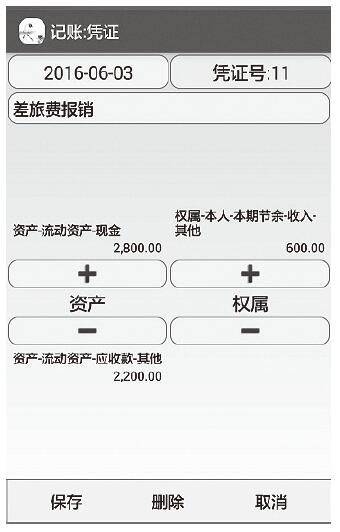
图附1-1
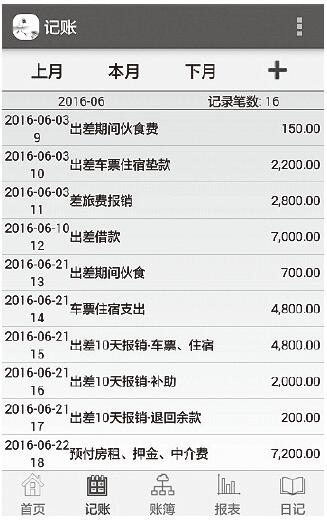
图附1-2
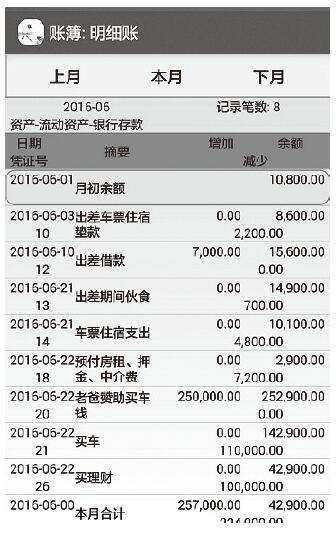
图附1-3
(4)随时了解资产负债表,见图附1-4。
(5)收支表,见图附1-5。
(6)关键财务指标统计图,见图附1-6。
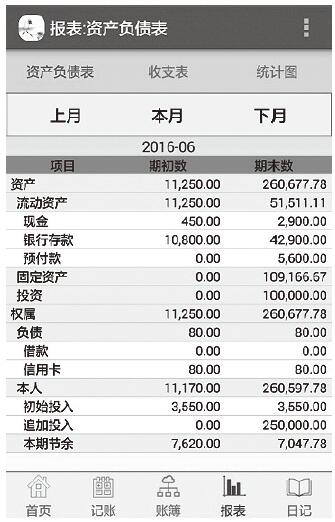
图附1-4
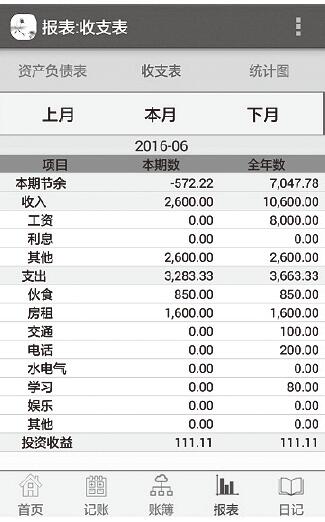
图附1-5
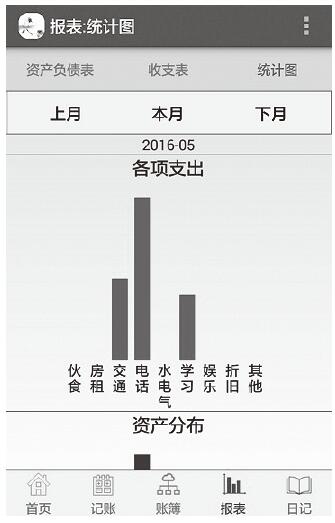
图附1-6
一、主界面
“导航条”在屏幕的下方,见图附1-7。“主菜单”需要手机上的“菜单按钮”调出。不同的手机,主菜单的位置有所区别。通过“导航条”和“主菜单”,用户可以访问本软件的所有功能。与记账报表相关的常用功能可以通过导航条找到,包括首页、记账、账簿、报表、日记五个项目。不太常用的功能放在主菜单里,包括科目设置、系统设置、备份、恢复、关于五项,见图附1-8。
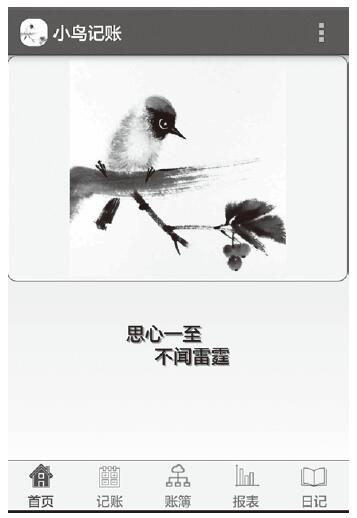
图附1-7
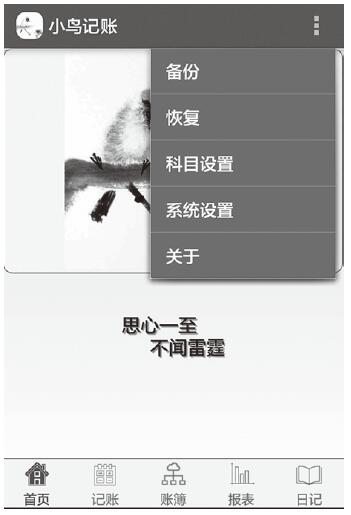
图附1-8
二、科目设置
单击“主菜单”—“科目设置”,进入科目设置界面,见图附1-9和图附1-10。
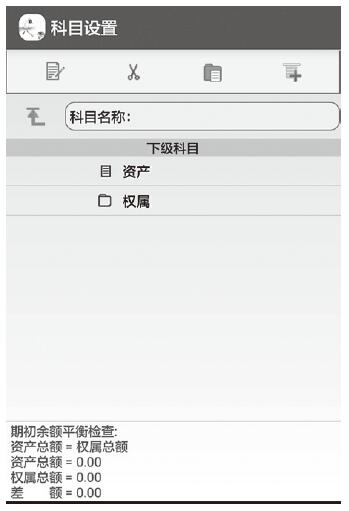
图附1-9

图附1-10
(一)科目浏览
科目名称表示当前选中的科目。
单击下级科目项目或上级 按钮,可以浏览科目体系。下级科目名称前面的文件夹图标
按钮,可以浏览科目体系。下级科目名称前面的文件夹图标 表示该科目还有下级,单击该科目可以选中它,并显示其下级科目。下级科目名称前的文件图标
表示该科目还有下级,单击该科目可以选中它,并显示其下级科目。下级科目名称前的文件图标 表示该科目是末级科目,单该科目可以选中它,并显示下级科目为空。
表示该科目是末级科目,单该科目可以选中它,并显示下级科目为空。
(二)修改科目
选中科目后,单击工具条上的编辑按钮 ,进入编辑界面。可以对科目名称进行修改。如果是末级科目,还可以对该科目的期初余额进行修改。保存或返回后,回到“浏览”界面,屏幕下方会显示科目期初余额平衡检查结果,提示总资产是否与总权属相等。
,进入编辑界面。可以对科目名称进行修改。如果是末级科目,还可以对该科目的期初余额进行修改。保存或返回后,回到“浏览”界面,屏幕下方会显示科目期初余额平衡检查结果,提示总资产是否与总权属相等。
(三)删除科目
在科目编辑界面,单击工具条上的删除按钮 ,可以删除该科目。删除前会提示是否确认删除。如果该科目有下级科目,或者该科目已经记账,或者该科目有期初余额,则删除按钮为灰色不可用。
,可以删除该科目。删除前会提示是否确认删除。如果该科目有下级科目,或者该科目已经记账,或者该科目有期初余额,则删除按钮为灰色不可用。
(四)新增科目
在科目浏览界面,单击工具条上的新增下级科目按钮 ,会增加下级科目,并进入编辑状态。新增加的科目默认科目名称为“新科目”。根据自己的需要,修改“新科目”名称,然后保存。
,会增加下级科目,并进入编辑状态。新增加的科目默认科目名称为“新科目”。根据自己的需要,修改“新科目”名称,然后保存。
(五)调整科目顺序
在科目浏览界面,长按下级科目中的一项,弹出菜单,选择上移一行或下移一行,可以调整该项下级科目在本级的显示顺序。
(六)移动科目
如果需要将选中的本级科目移动到其他的层级或科目下,可以在浏览状态下,单击工具条上的剪切按钮,进入移动状态,通过单击上级按钮 或单击下级科目,选中要移入的目标科目,再单击工具条上的粘贴按钮,将原科目移动到该目标科目下。
或单击下级科目,选中要移入的目标科目,再单击工具条上的粘贴按钮,将原科目移动到该目标科目下。
三、备份和恢复
(一)备份
单击“主菜单”—“备份”,当前的科目设置、会计记录、日记等内容会备份到手机存储卡的focusData/backup文件夹下。备份文件名的前半部分可以在系统设置中自己定义,后半部分是备份的日期和时间。你可以用手机上的文件管理器找到这些文件,把它们复制到电脑上保存更为保险。一旦手机损坏或丢失,将来可以把电脑上的文件复制到新手机上进行恢复。
(二)恢复
单击“主菜单”—“恢复”,显示手机存储卡的focusData/backup文件夹下之前备份的文件列表。选中要恢复的备份文件,单击恢复按钮,当前操作的内容被清除,恢复到之前备份时的状态。
如果当前操作的内容还有用,应先将当前的内容备份,再恢复之前的内容,见图附1-11。
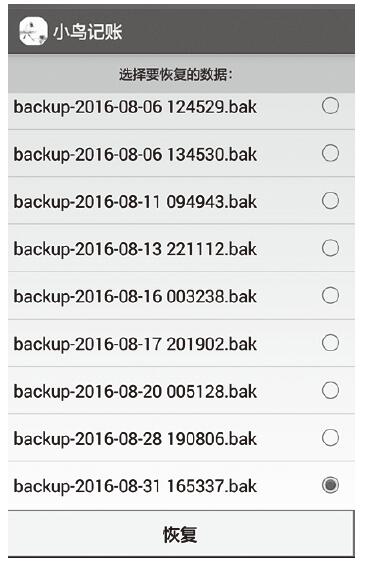
图附1-11
四、记账
(一)输入新记账凭证
在主界面导航条上单击记账按钮,进入业务记录列表界面。首次使用时,列表为空。具体参见图附1-12和图附1-13。

图附1-12
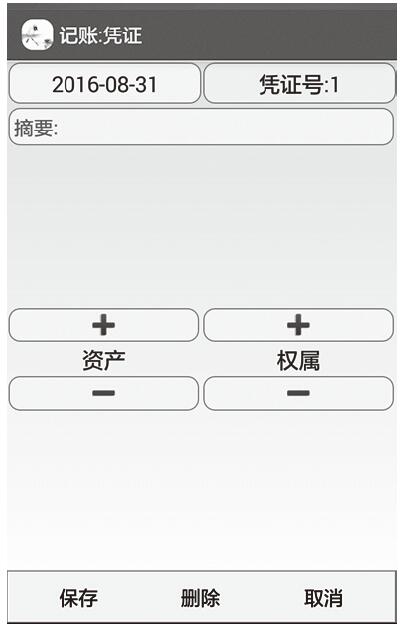
图附1-13
单击工具条上的增加按钮 ,进入田字记账凭证界面。
,进入田字记账凭证界面。
凭证号为系统自动生成,无须修改。
默认日期为当前日期。如需修改日期,单击日期区域,弹出日期选择器,选择日期后确定。
在摘要区域输入摘要。
单击资产上方的加号按钮 ,进入资产增加界面。
,进入资产增加界面。
具体参见图附1-14和图附1-15。
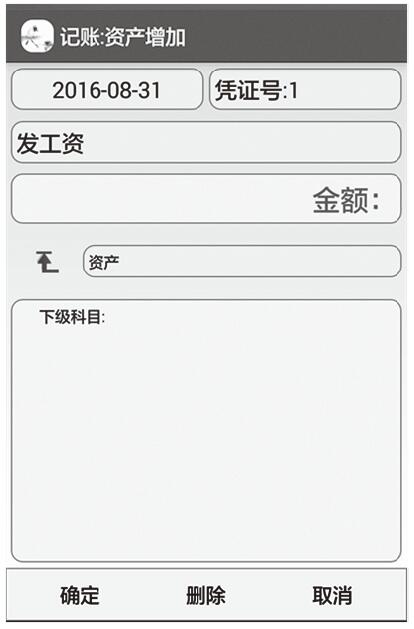
图附1-14
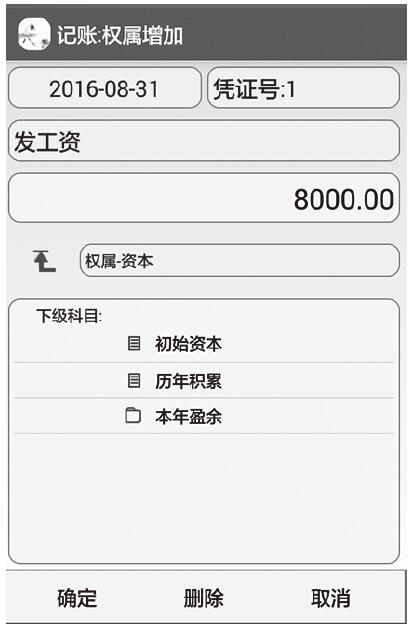
图附1-15
在金额区域输入金额,单击下级科目列表,选择末级科目名称。
完成后单击确定按钮。
按照上述方法输入资产减少或权属增加的金额和会计科目。
凭证输入完成后单击保存。
会计记录列表中出现刚刚输入的记录。
(二)修改记账凭证
在记账界面,单击一条记录,进入田字记账凭证界面。
单击已经存在的科目名称和金额,对其进行修改,与凭证输入方法相同。
修改完成后,单击保存。
五、账簿
在主界面导航条上单击“账簿”按钮,进入“总账”(科目汇总表)界面,显示各级科目列表和末级科目的期初余额、本月增加、本月减少和期末余额。
单击一行,显示选择会计科目的明细账。具体参见图附1-16和图附1-17。
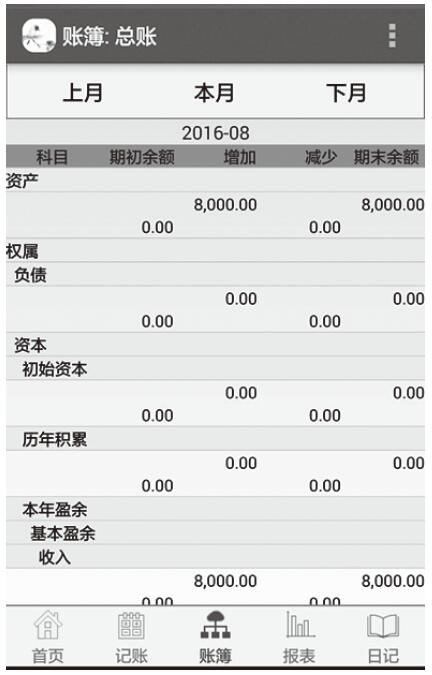
图附1-16
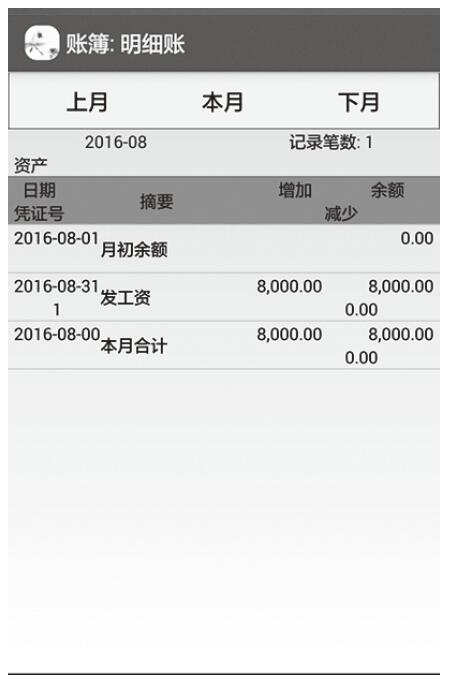
图附1-17
六、报表
在主界面导航条上单击“报表”按钮,进入“报表”界面。单击上方导航条,在“资产负债表”“收支表”和“统计图”之间切换。具体参见图附1-18和图附1-19。
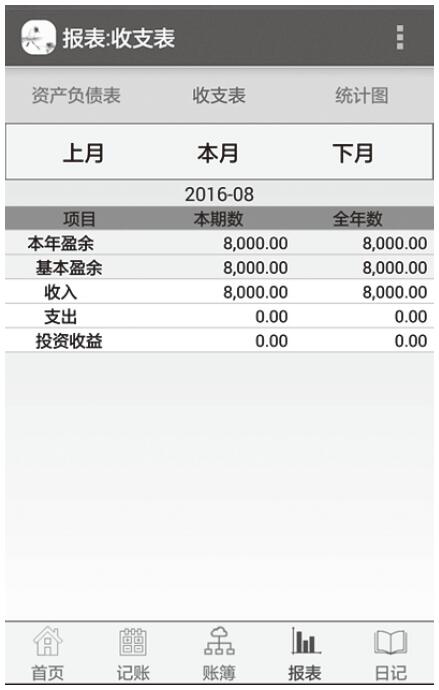
图附1-18

图附1-19
七、日记
日记是本软件的附加功能,与会计记录无关,用户可以根据需要记录事项。
八、系统设置
点击“主菜单”—“系统设置”,进入系统设置界面,见图附1-20。

图附1-20
(一)设置首页图片
用户可将自己喜欢的图片存放在存储卡focusData/picture文件夹下。进入系统设置界面后,可在图片列表中选择需要的图片,单击“确定”按钮,完成首页图片设置。
(二)设置首页文字
在首页文字输入区域输入自己的座右铭,单击“确定”按钮,完成首页文字设置。
(三)设定备份文件名
设定自己的备份文件名,备份时,系统会自动在这个文件名后面加上日期、时间。每次备份时,都不会清除以前的备份。
(四)清空记录
单击勾选清空凭证记录或日记,单击“清空”按钮,清空已经记录的会计记录、科目名称或日记。
建议清空之前先备份,否则清空后无法恢复。
引用资料:公司注册为什么要记账报税
解决时间:2022-08-02 02:00
郑重提示:线上咨询不能代替面谈,财税顾问建议仅供参考!